
Les précommandes pour la Summit 3 de MontBlanc — première montre non-Samsung à profiter de Wear OS 3 — sont ouvertes. Elle sera livrée sous une semaine. À quelques jours des premières prises en main des clients, la marque a publié une série de vidéos sur YouTube pour expliquer comment l’utiliser.
De quoi voir à quoi va ressembler Wear OS 3 sans la patte Samsung.
Une interface assez basique
Comme le note 9to5Google, l’interface propose plusieurs thèmes, mais c’est assez proche de ce qu’on avait pu voir via l’émulateur du système d’exploitation. Comme Google avait prévenu, pour Wear OS 3, les fabricants de montres ne pourront pas passer par l’application compagnon Wear OS. MontBlanc a prévu le coup et va passer par son application maison MontBlanc Summit, disponible sur le Play Store et sur l’App Store.

D’un autre côté, on trouve désormais Fast Pair sur Wear OS 3, comme on avait pu l’apercevoir il y a quelques semaines. On aperçoit aussi les paramètres de la montre avec les différentes catégories : connectivité, affichage, gestes, applications et notifications, vibrations, général et système.
Des actions qui pourraient être standardisées dans Wear OS 3
Certaines fonctionnalités et applications peuvent être lancées en appuyant d’une certaine façon sur certains boutons. Des actions qui pourraient être standardisées sur toutes les montres connectées sous cette version du système d’exploitation.
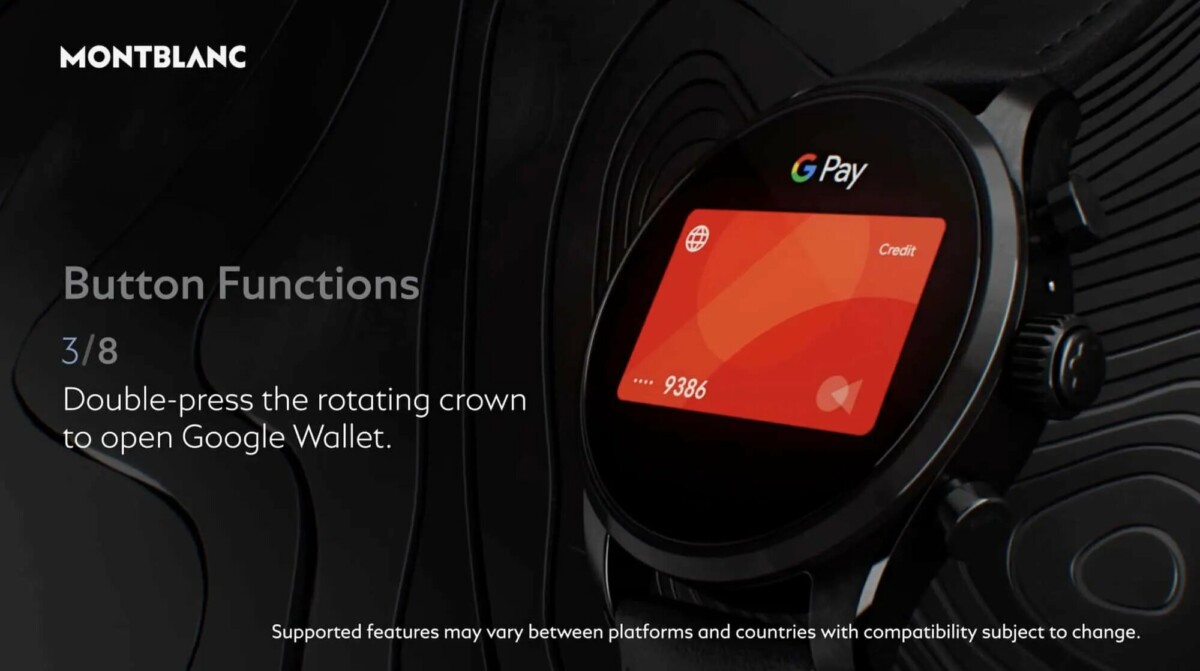
Dans la vidéo intitulée « Comment naviguer dans MontBlanc Summit », plusieurs commandes sont indiquées :
- « Appuyez brièvement sur la couronne rotative…
- pour sortir la montre du mode ambiant.
- depuis le cadran de la montre pour accéder au lanceur d’applications.
- pour revenir au cadran de la montre depuis n’importe quel écran.
- pour sortir la montre du mode ambiant.
- depuis le cadran de la montre pour accéder au lanceur d’applications.
- pour revenir au cadran de la montre depuis n’importe quel écran.
- Appuyez deux fois sur la couronne rotative pour ouvrir Google Wallet.
- Appuyez longuement sur la couronne rotative pour ouvrir le menu d’alimentation.
- Tournez la couronne pour faire défiler vers le haut ou vers le bas.
- Appuyez brièvement sur le bouton supérieur pour ouvrir les applications récentes.
- Appuyez deux fois sur le bouton supérieur pour ouvrir la dernière application utilisée.
- Appuyez brièvement sur le bouton du bas pour ouvrir l’application Fitness. [Ce geste peut être spécifique au Sommet 3.] »




















Ce contenu est bloqué car vous n'avez pas accepté les cookies et autres traceurs. Ce contenu est fourni par Disqus.
Pour pouvoir le visualiser, vous devez accepter l'usage étant opéré par Disqus avec vos données qui pourront être utilisées pour les finalités suivantes : vous permettre de visualiser et de partager des contenus avec des médias sociaux, favoriser le développement et l'amélioration des produits d'Humanoid et de ses partenaires, vous afficher des publicités personnalisées par rapport à votre profil et activité, vous définir un profil publicitaire personnalisé, mesurer la performance des publicités et du contenu de ce site et mesurer l'audience de ce site (en savoir plus)
En cliquant sur « J’accepte tout », vous consentez aux finalités susmentionnées pour l’ensemble des cookies et autres traceurs déposés par Humanoid et ses partenaires.
Vous gardez la possibilité de retirer votre consentement à tout moment. Pour plus d’informations, nous vous invitons à prendre connaissance de notre Politique cookies.
Gérer mes choix